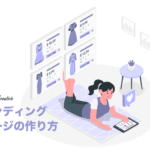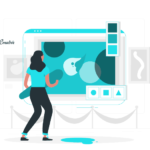2016.12.9追記修正:スマホのメッセンジャーアプリの画面が変わっているので変更しました。
Facebookは仕様はよく変わりますが、
特にこのメッセージのフィルタ機能は多くのかたがとまどっているみたい。
私も気づいたときはおどろきました。
「友達」以外のメッセージは受信箱には入らずに
「フィルタ済み」に分けられます。
メッセージ受信のアラートも出ません。
なので、まったく気づかない!
「メッセージ無しの申請は受け付けない」人が
ちゃんとメッセージを添えた友達申請を
無視してしまっていたら…!
定期的にメッセージの「フィルタ済み」ボックスは
チェックしたほうがよいですね。
スマホとパソコンの場合で、
フィルタ済みメッセージの確認方法を掲載します。
パソコンのブラウザでフィルタ済みメッセージを見る
パソコンのブラウザでFacebookにログインしている状態の場合です。
このリンクがフィルタリングされたメッセージ一覧ページ。
https://www.facebook.com/messages/other
順をおって見る場合はこちら。
1. ページ上部、青いバーのメッセージアイコンをクリック
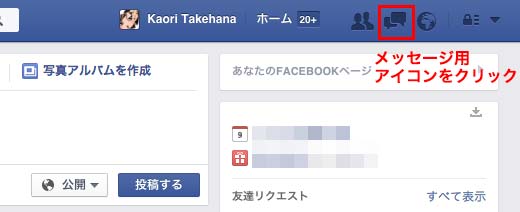
2. 表示されるミニウィンドウ下の「すべてを見る」をクリック
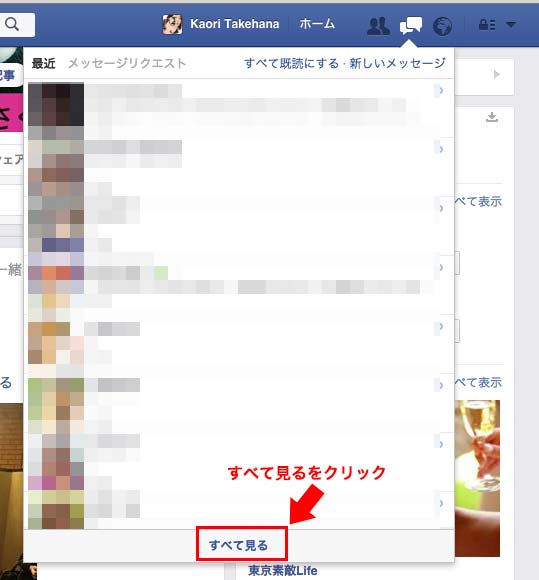
3. メッセージページが開かれたら、左上の「もっと見る」をクリック。
このページURLは https://www.facebook.com/messages
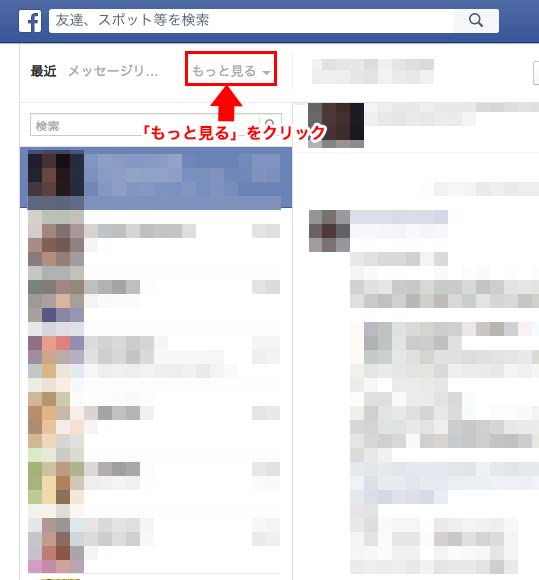
4. クリックして表示されるサブメニューの中にある「フィルタ済み」をクリック。
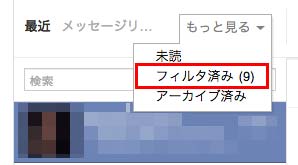
5. フィルタリングされたメッセージ一覧が表示されます。
https://www.facebook.com/messages/other
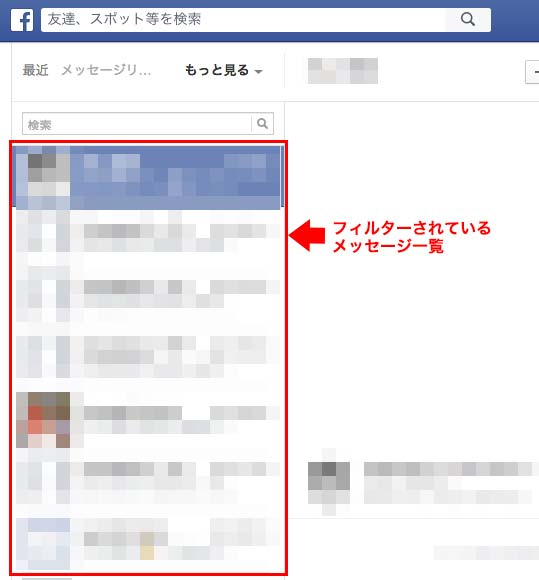
iPhoneアプリでフィルタ済みメッセージを見る
メッセンジャーアプリのインターフェースが変わりましたので、追記編集いたします(2016/12/09)
※基本はアンドロイドでも同じだと思います。
1. Facebookメッセンジャーの画面を立ち上げ、画面下の「友達」をタップ。
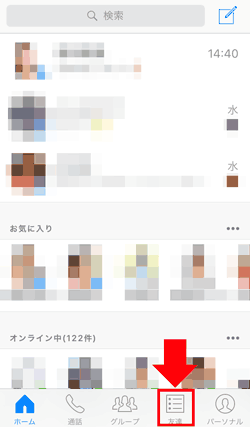
2. 「メッセージリクエスト」をタップ。
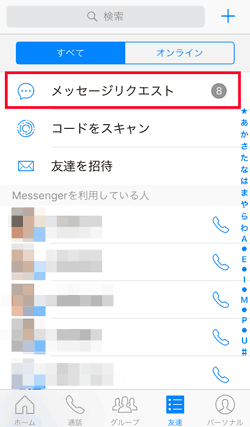
3. この『リクエスト』画面は「友達」としてつながっていない人からのメッセージ一覧です。
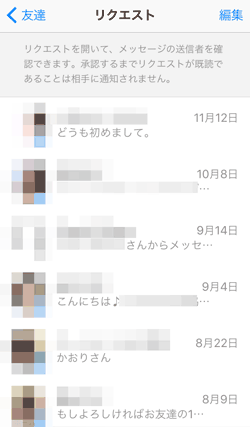
4.その『リクエスト』ページを画面下へスクロールすると、フィルタリングされたメッセージが表示されます。
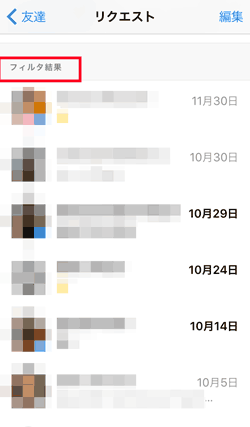
まとめ
Facebookの仕様を頻繁に変えるのは、ユーザー体験をベストな状態で提供するためにのものです。
変わったなら「そうなんだ」とそのまま受けとめておくとよいですね。
ただ、
GoogleでFacebookの情報を探すとき、
ブログ記事など見つけた場合は
かならずその記事の日付を確認すること。
すでに過去話になっている場合がありますので、Facebookの情報はつねに新しいものを追うようにしてください。